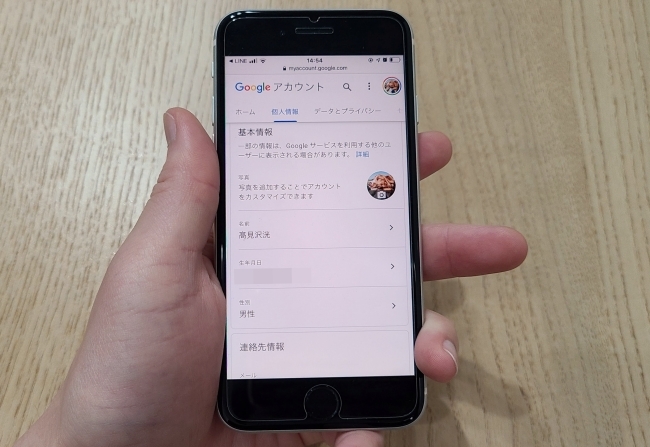
作成したGoogleアカウントの登録情報を変えたいと思ったことはありませんか?
そんな時はブラウザから「Googleアカウントを管理」にアクセスし、登録情報を変更しましょう。とても簡単なので、初めての人でもすぐに操作できるはずです。
超簡単! Googleアカウントの登録情報を変更する方法
それでは早速、Googleアカウントの登録情報を変更していきましょう。なお、今回はWindows
PCを使って手順をご紹介しますが、Mac、Chromebook、iPhone、Androidなどでもほとんど操作は同じなので、ぜひ試してみてください。
Googleアカウントの登録情報を変更する方法:名前
Googleアカウントの名前を変更したい場合は、次の操作を行ってください。
1:ブラウザで「Googleアカウントを管理」にアクセスします。
2:「個人情報」タブを開いて「名前」を選択します。
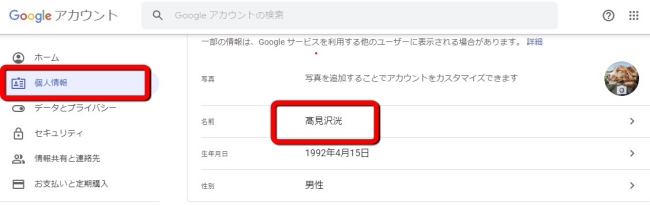
3:「姓」、「名」にそれぞれ変更したい名前を入力し、「保存」を選びます。
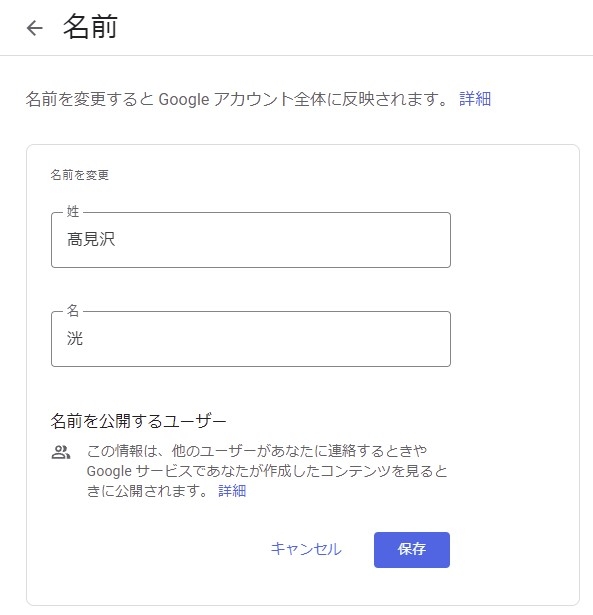
以上で完了です。いかがでしたか? とても簡単に名前を変更できたのではないでしょうか。このようにほかの登録情報を変更する方法もどんどんご紹介していきます!
Googleアカウントは本名以外、ニックネームも登録できるってご存じ?
「ユーザー情報」にアクセスし、「名前」を選択。
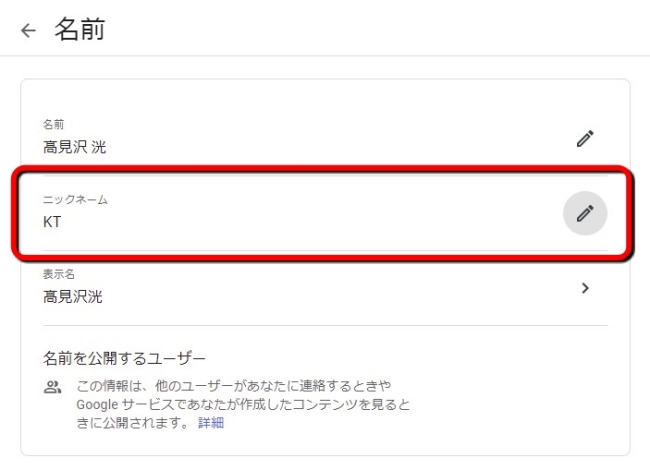
「ニックネーム」を選べば、Googleアカウントのニックネームを登録できます。
Googleアカウントの登録情報を変更する方法:電話番号&メールアドレス
Googleアカウントに登録した電話番号またはメールアドレスの変更手順をチェックしていきましょう。なお、ここで説明する「メールアドレス」とは、登録した再設定用のメールアドレスのことであり、Gmailのことではありません。
1:ブラウザで「Googleアカウントを管理」にアクセスします。
2:「個人情報」を選択し、「メール」もしくは「電話」を選択します。今回は電話番号を変更してみます。
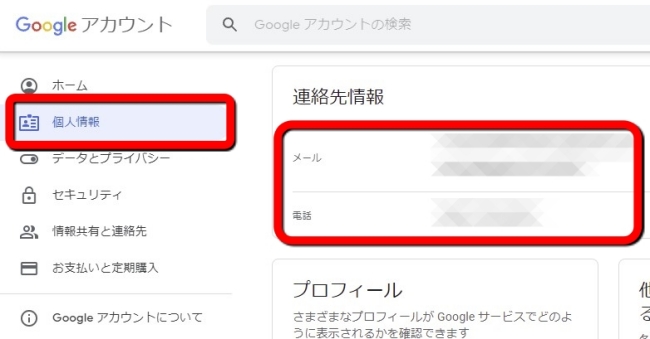
3:電話番号の横に表示されている「>」を選択します。
4:ペンのマークをクリックします。この時、ログイン用パスワードの入力が求められるケースがあります。パスワードを入力し、「次へ」を選択したら、再度ペンのマークをクリックしてください。
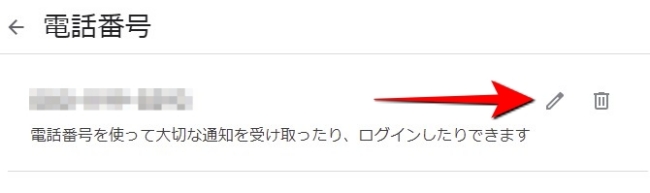
5:「電話番号を変更」を選択します。
6:新しい電話番号を入力し、「次へ」を選択します。
7:「コードを入手」を選択します。
8:入力した電話番号宛てに6桁の確認コードが届きます。こちらを「コードを入力」に入力し、「確認」を選択してください。
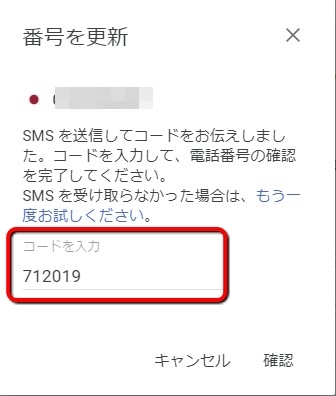
以上で完了です。
Googleアカウントは電話番号なしでもOK?
前述した手順4の時、ゴミ箱のマークを選択すると、登録済みの電話番号を消去できます。
【関連記事】電話番号なしでGmailアカウントを作ることはできる?
Googleアカウントの登録情報を変更する方法:パスワード
パスワードを変更する時も、基本的な流れは名前や電話番号を変更した時と同じです。
1:ブラウザで「Googleアカウントを管理」にアクセスします。
2:「個人情報」を開き、「パスワード」の欄にある「>」をクリックします。
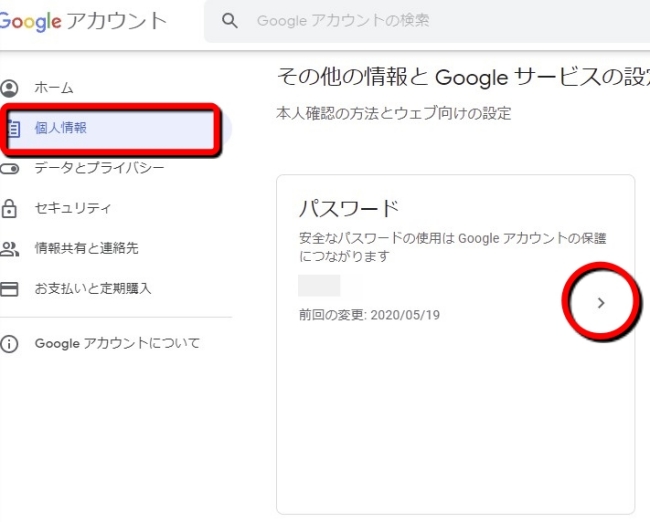
3:現在のパスワードを入力し、「次へ」をクリックします。
4:「新しいパスワード」を入力し、さらにもう1度同じパスワードを入力。最後に「パスワードを変更」をクリックすれば完了です。
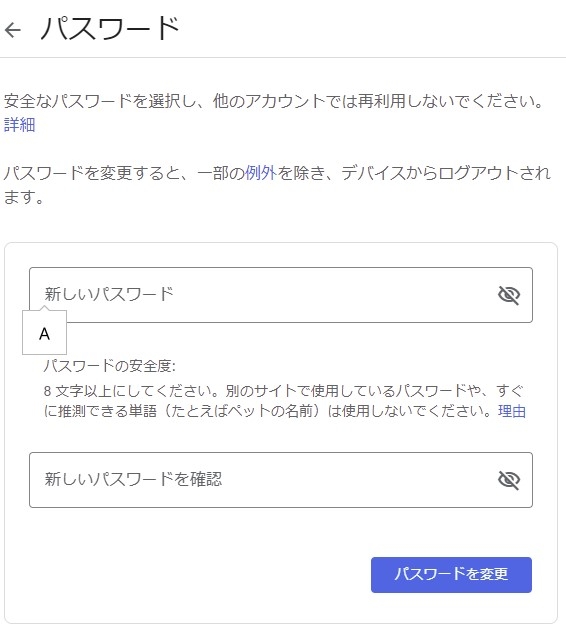
新しく作成したい! Googleアカウントの登録方法は?
Googleアカウントを新しく作りたい時は、「Googleアカウントの作成」にアクセスし、指示に従って必要事項を入力していきましょう。
詳しくは以下の関連記事にてご紹介しています。
【関連記事】3分でできる!Googleアカウントの超簡単な作成方法
なお、子供(13未満)のGoogleアカウントを作りたい時は、次の関連記事を参考に操作してみましょう。
【関連記事】子どもに初めてスマホやPCを持たせる時に専用のGoogleアカウントを作る方法
※データは2021年10月上旬時点での編集部調べ。
※情報は万全を期していますが、その内容の完全・正確性を保証するものではありません。
※製品のご利用、操作はあくまで自己責任にてお願いします。
文/髙見沢 洸















 DIME MAGAZINE
DIME MAGAZINE













